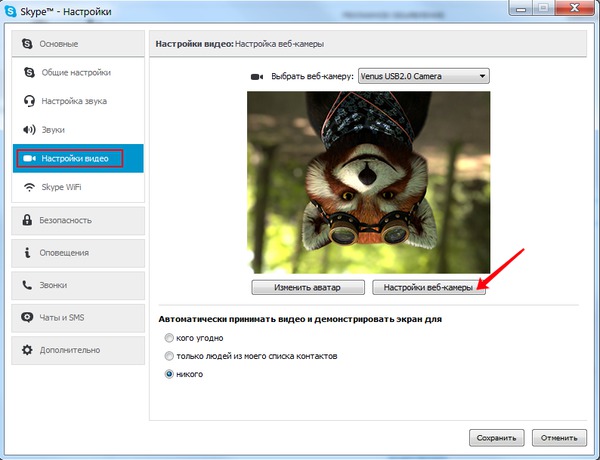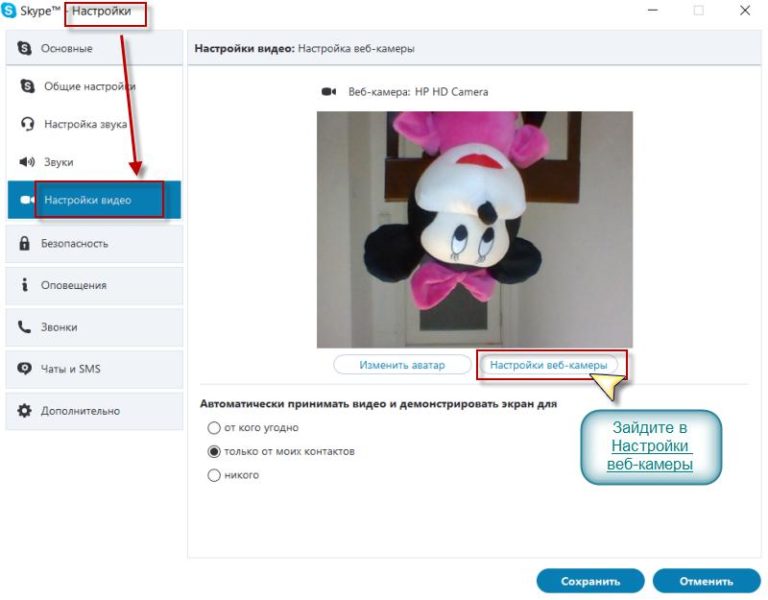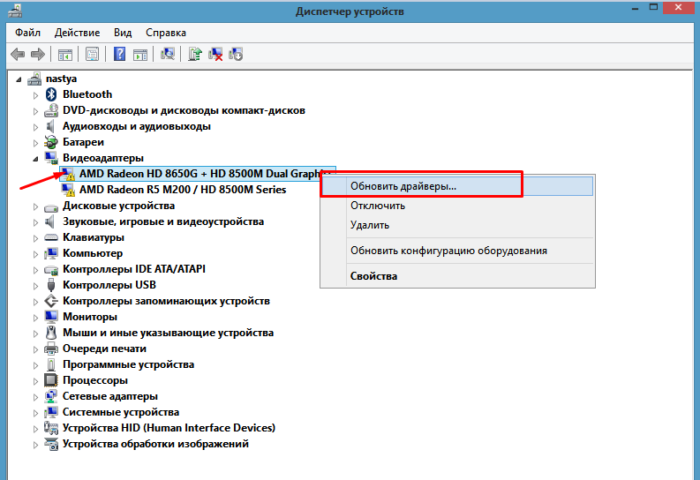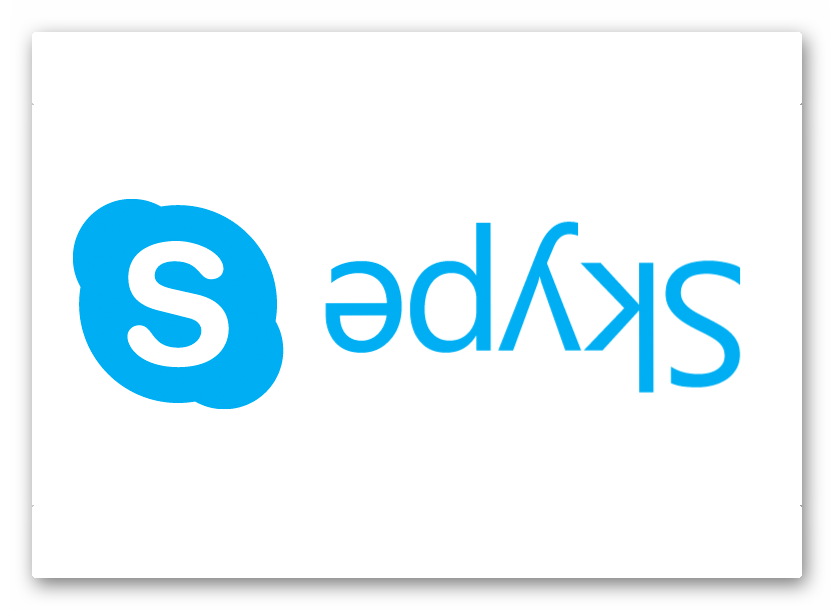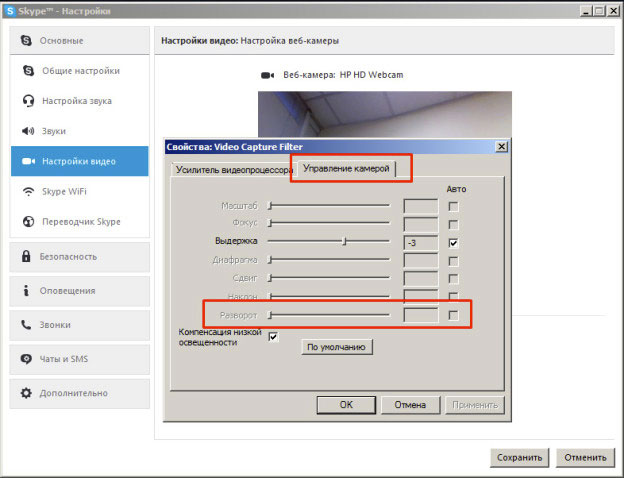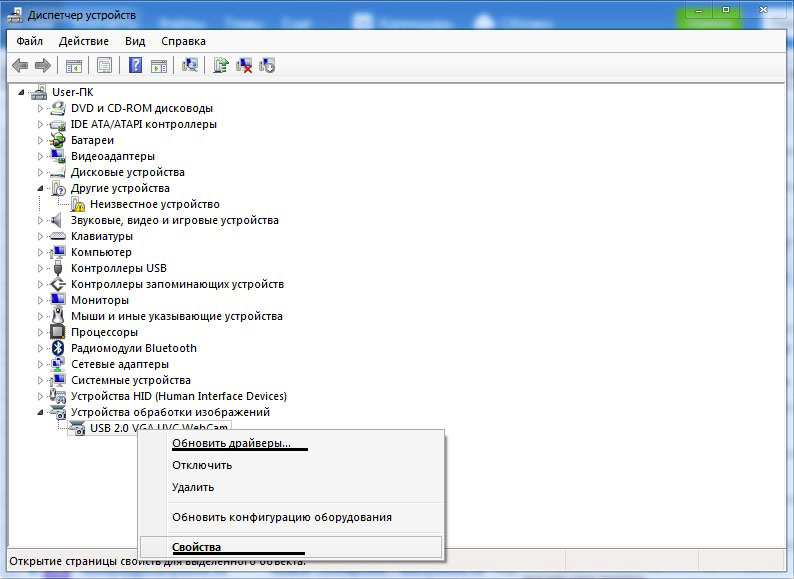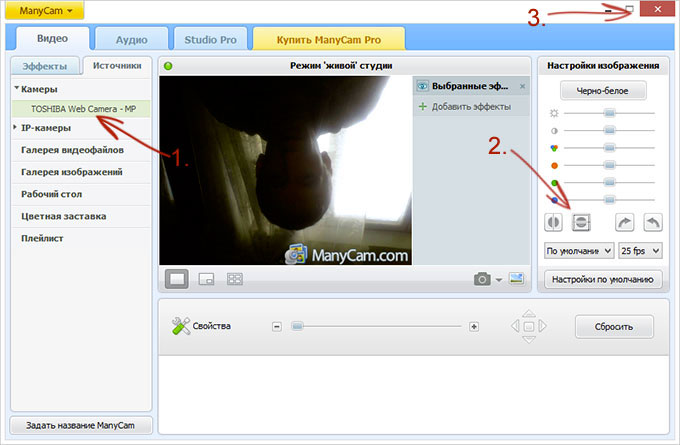Что делать, если в Скайпе перевернуто изображение, как исправить эту ошибку и почему она могла возникнуть – расскажем сегодня в нашем обзоре. Видеосвязь между абонентами в мессенджере занимает большое место в ежедневном общении пользователей, ведь это одна из основных функций приложения, поэтому мы постарались разобраться в этой проблеме, как можно подробнее.
Возможные причины
Несмотря на то, что программа гарантирует видеосвязь отличного качества, порой случается такое, что картинка поворачивается на 180 градусов. Прежде чем разбираться, что делать если изображение в Скайпе перевернуто, важно выяснить, в чем именно кроется проблема, а уже затем устранять причину. Существуют два основных случая, которые объясняют, почему в Скайпе камера показывает вверх ногами.
- Проблемы в работе драйверов: некорректная версия, отсутствие или неправильная установка;
- Сбой в настройках программы: внесение неправильных изменений или установка по умолчанию неверных данных.
Зная основные причины, можно начинать искать пути решения проблемы и разбираться, как перевернуть камеру в Скайпе и нормализовать подачу видео.
Устраняем сбои в работе веб-камеры
Перевернутое изображение веб камеры в Скайпе – это неприятность, от которой необходимо избавиться как можно скорее, ведь повернутая картинка не дает полноценно общаться с коллегами, родственниками или друзьями. Чтобы избавиться от проблемы, необходимо:
- Открыть мессенджер;
- Перейти в меню «Инструменты»;
- Далее откройте вкладку «Настройки».
- В новом окне появятся разнообразные разделы, вам необходим первый – «Основные»;
- Выберите пункт «Настройки видео»;
- Откроется окно, демонстрирующее изображение, поступающее с веб-камеры и станет доступна кнопка настроек;
- Выберите вкладку «Управление камерой», где перед вами появятся несколько ползунков, которые можно двигать, чтобы изменить параметры;
- Найдите пункт «Разворот», зажмите его правой кнопкой мыши и поворачивайте направо или налево до того момента, пока картинка не займет нужное положение;
- Снимите галочки напротив пунктов «Image Mirror Flip» и «Image Vertical Flip».
Вот и все, теперь вопрос, почему в Скайпе веб камера перевернута, решен. Однако если вы обнаружили, что все параметры камеры настроены корректно, а ситуация не изменилась, значит проблема кроется в драйверах. Ниже разберем, как в Скайпе перевернуть изображение на ноутбуке и исправить проблему некорректной работы программы.
Настройка драйверов
Итак, вы вошли в мессенджер и поняли, что наблюдаете видео вверх ногами: как перевернуть картинку, чтобы в дальнейшем общение не вызывало дискомфорта? Необходимо проверить корректность установки драйверов.
Проблема может возникнуть при обновлении уже установленных или инсталляции новых драйверов не с официального сайта поставщика программы. Чтобы убедиться в этом и понять, как перевернуть экран, необходимо:
- Войти в диспетчер устройств любым из этих способов:
-Кликните на значок «Мой компьютер» правой кнопкой мыши, выберите пункт «Свойства», далее «Диспетчер устройств»;
-Введите словосочетание в поисковой строке, находящейся в меню «Пуск». Кликните по найденному ярлыку два раза левой кнопкой мыши;
- Среди всего перечня установленных программ необходимо найти веб-камеру. Чаще всего устройство располагается в папке «Устройства обработки изображений» или «Звуковые, видео- и игровые устройства»;
- Правой кнопкой мыши нажмите на название ярлыка и откройте пункт «Свойства» в всплывающем меню. Снимите галочки напротив пунктов«Image vertical flip», «Image mirror flip»;
- Посмотрите на установленные драйверы, если по умолчанию используется программа Windows, скорее всего именно это и является причиной проблемы;
- Если стоят драйвера, подходящие для вашей камеры, нажмите на кнопку «Обновить»;
- Программу по умолчанию необходимо заменить на официальную от разработчика, для этого перейдите на сайт Скайп и скачайте последнюю версию драйверов.
Перевернутое изображение в Скайпе в ноутбуке ASUS
Если у вас в Скайпе перевернутое изображение на ноутбуке Asus, не стоит расстраиваться. Мы поможем вам исправить эту проблему. Выполните следующую инструкцию:
- Определите какая именно у вас модель ноутбука;
- Откройте официальный сайт технической поддержки Asus
- Выберите раздел Центр загрузок и отыщите там вашу модель компьютера;
- Скачайте и установите драйвер, который будет предложен на сайте;
- И, после установки, перезагрузите свой ноутбук.
Теперь вы должны без проблем знать, как перевернуть картинку в Скайпе на ноутбуке.
Надеемся, что мы смогли ответить на вопрос, почему в Скайпе изображение вверх ногами и помогли найти пути его решения. Если вас интересует, почему в Skype камера вверх ногами на ASUS или другом ноутбуке – попробуйте поискать ответы в комментариях.
34.1%
пользователей считают эту статью полезной.
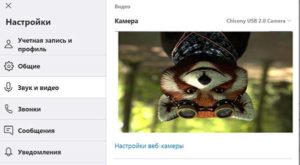
Содержание статьи
- Почему изображение в Skype перевёрнуто вверх ногами
- Как исправить настройки в программе на ноутбуке
- Если проблема в драйверах
- Как перевернуть изображение в Skype с помощью специальных программ
Почему изображение в Skype перевёрнуто вверх ногами
Прежде чем приступать к решению проблемы, необходимо узнать причину её возникновения. Чаще всего это может быть:
- ошибка в режиме работы мессенджера — иногда сбиваются параметры выведения изображения на экран;
- неправильная работа драйверов, использование устаревшей версии — могут быть выставлены неправильные параметры, при этом картинка поворачивается на 90 или 180 градусов;
- выставлены некорректные параметры функционирования техники или произошёл сбой в настройках программного обеспечения и операционной системы.
Из представленного списка понятно, что основные неполадки связаны с внутренними настройками оборудования и системы. Для их устранения потребуется отрегулировать параметры подключения всех элементов и зайти в соответствующие настройки основного меню камеры.
Внимание! Если вы сомневаетесь в своих возможностях, лучше обратиться к специалисту.
Как исправить настройки в программе на ноутбуке
Если вам удалось провести диагностику и выявить источник неисправности, можно приступать к его устранению. Для начала стоит обратиться к параметрам работы программы на ноутбуке. Выполните следующие настройки:
- Включите ноутбук, выполните запуск в стандартном режиме.
- Откройте приложение Скайп и зайдите в основное окно настроек.
- Перейдите на вкладку «Инструменты» в открывшемся диалоговом окне. В контекстном меню выберите пункт «Настройки».
- Среди основных параметров найдите строку с названием «Настройки видео» и зайдите в неё.
- Откроется новое диалоговое окно, в котором вам нужно перейти на вкладку «Управление камерой». С помощью специальных бегунков отрегулируйте параметр «Разворот», чтобы камера приняла привычное положение.
Внимание! Данный способ подойдёт в том случае, если проблема возникла из-за неправильно установленных параметров в приложении.
Если проблема в драйверах
Если предыдущий вариант не помог решить проблему и камера всё так же показывает перевёрнутое изображение, попробуйте отрегулировать работу драйверов при помощи стандартных настроек меню:
- Зайдите в основное меню «Пуск» при помощи кнопки на панели задач в левом углу.
- Выполните вход в «Диспетчер устройств» стандартным путём или при помощи быстрого поиска в соответствующей строке.
- После этого выберите и пройдите в раздел «Устройства обработки изображений».
- Из предложенного списка подключенных устройств выберите необходимую камеру, нажмите на неё правой кнопкой мыши для открытия свойств.
- Из предложенного списка вам потребуется отключить выполнение следующих функций: «Image vertical flip», «image mirror flip».
Также при необходимости можно установить специальный набор драйверов, подходящих под работу приложения с камерой или обновить старую версию.
Внимание! У разных операционных систем интерфейс отличается — это может вызвать затруднения при доступе к различным пунктам меню.
Как перевернуть изображение в Skype с помощью специальных программ
В некоторых случаях для решения проблем и быстрой регулировки всех параметров могут понадобиться специальные программы и приложения. Одним из них является приложение ManyCam. Для этого скачайте файл из браузера, осуществите установку, выполняя все действия по подсказкам на экране. После этого откройте файл и зайдите в основные параметры, чтобы настроить функционирование камеры и выведение изображения на экране мессенджера.
При скачивании файлов обеспечьте защиту компьютера антивирусом для предотвращения поражения операционной системы.
|
Изображение свое или изображение собеседника? Если первое, то в настройках камеры.Инструменты, настройка, настройка видео, настройка камеры. Если второе, то Ctrl – Alt – вниз – перевернет изображение экрана компьютера. модератор выбрал этот ответ лучшим У меня была такая же проблема, её суть заключалась в несовместимости драйверов на видеокарту и операционную систему или скайп (точно не скажу). Поскольку после установки видновс 7 проблема решилась, правда при этом был также установлен обновленный скайп. Поэтому Почему в скайпе перевернутое изображение? я так и не могу сказать однозначно. Т.е. на кого именно грешить я затрудняюсь ответить. Обновите скайп и попробуйте более новые драйвера. Драйвера желательно брать с официального сайта производителя. Хотя я беру драйвера с пакета драйверов Драйвер Пак Солюшион. Эти ребята умудряются вместить на один ДВД диск драйвера на все модели самых известных производителей всех видов известного оборудования (мышки, тачпады, звуковые карты, ТВ и видео карты, мониторы, материнки и прочее. В последних версиях/сборках говорят уже будут также прошивки на БИОС. Кстати не рекомендую обновлять БИОС без острой необходимости. Т.к. при сбое у вас может быть очень не хорошая ситуация, когда старый уже слетит. А новый еще не подставился. Это возможно при скачке напряжения и внезапной перезагрузке. Скачать DriverPack Solution можно вот тут. Aleksandr LXXV 9 лет назад Если изображение на ноутбуке в скайпе вверх ногами, то дело либо в драйверах, которые устарели, либо в настройка. Прежде чем обновлять драйвера, лучше посмотреть в настройках. Зайдите в ЗвонкиВидео или через Инструменты/Настройки/Видео/Настройка камеры и там переверните экран. Если дело всё же в неподходящем драйвере веб камеры, то зайдите на сайт разработчика, скачайте и установите подходящий новый драйвер. Можно также воспользоваться специальными программами вроде Driver Genius, которые автоматически могут определить, нуждаются ли драйвера камеры ноутбука в обновлении и скачать самую последнюю доступную версию. Носорог 9 лет назад Такая ситуация встречается на самом деле не так уж и редко. И выходами из этой ситуации могут быть как минимум два, вернее решениями данной ситуации. Первое – это залезть в настройки программы скайпа и в итоге выйти на настройки видео. И уже там исправить ситуацию – повернуть изображение на 180 градусов. Или же второе, причина может скрываться в драйверах, вернее установлены драйвера не те, которые подходят именно для вашего ноутбука. В этом случае стоит обратиться в службу технической поддержки – сайт. А именно производитель марки ноутбука, в котором изображение повернуто. И установить новые драйвера. Peresvetik 8 лет назад Бывает так,что мы на выходе получаем перевернутое изображение в Скайпе.И данная проблема может возникнуть от того,что нужно обновить драйверы,так как они не актуальными стали,или проверить все ли верно в настройках. И для проверки заходим в -звонки,затем-видео и смотрим там опцию,которая называется- Настройка камеры и ставим экран в нормальное и правильное его положение. А вот драйвер возможно бесплатно получить и скачать на сайте разработчика.Если не получится,можно скачать самую последнюю обновленную версию Скайпа и просто установить ее заново на ноутбук,а старую попросту нужно удалить полностью. storus 8 лет назад Если на вашем ноутбуке после, скажем, переустановки винды изображение в скайпе вдруг стало перевёрнутым, то это очень легко исправить. Нужно открыть программу Скайп, зайти в “Настройки”, потом в “Настройки видео” и выбрать пункт “Вебкамера”. У вас появится следующее окошко: Опция Image Vertical Flip отвечает за “переворот” вашего изображения. Но в некоторых случаях окно настроек может выглядеть так: В этом случае проблема может быть в некорректном драйвере ноутбука. О том, как его исправить, вы может узнать на данном сайте. Юлия Муромская 8 лет назад Очень часто возникает такая проблема на веб-камерах ноутбука. И скорее всего дело в драйверах или в настройках. Когда в настройках камеры вы не нашли ничего, то возможно может помочь программа для работы с веб-камерами LifeFrame. Если не помогла и она, то нужно зайти в диспетчер устройств, найти там название вашей веб-камеры. В разделе “Драйвер” удаляем старый драйвер: После чего делаем конфигурацию оборудования: Ksyusha26 8 лет назад Сначала проверьте, те ли у вас настройки в скайпе. Заходим в настройки видео и выбираем там уже собственно веб-камеру. Находим пункт Image Vertical Flip. Выбираем эту галочку и все. Если проблема не решится, следовательно проблема в драйверах. Установите другой драйвер дольфаника 8 лет назад В “Настройках видео” выбираете “Вебкамеру” и делаете с изображением, что пожелаете. Там есть функции разворота в вертикальное или в горизонтальное положение, установив отметку на нужном элементе “image Filp” получите правильно повернутое положение видео изображения. -Наташа- 8 лет назад В настройках в скайпе камеры нужно изменить настройки и все приходит в соответствие, если эта процедура не помогает, то обновление драйверов должно помочь. В компьютере такого я не встречала, а вот в ноуте бывает. Знаете ответ? |
Содержание
- Почему изображение может отображаться перевернутым
- Проверяем настройки камеры в программе
- Проблемы с драйверами
- Советы
- Часто задаваемые вопросы
- Видео по теме
Иногда у владельцев компьютеров, планшетов и ноутбуков во время сеанса видеосвязи случайно возникает проблема, когда на экране в Скайпе перевернуто изображение. Закономерен вопрос о том, как все исправить. Возможен и обратный вопрос: Как перевернуть изображение наоборот при необходимости.
Почему изображение может отображаться перевернутым
Ситуация с перевернутым изображением в Скайп возникает вследствие следующих причин:
| Источник проблемы | Случайно или намеренно в настройках веб-камеры активирована функция, позволяющая перевернуть изображение на 90 или 180 градусов, получить зеркальное отображение. |
| Некорректная работа установленных драйверов. |
Важно!
Только определив причину, почему камера транслирует изображение вверх ногами, начинайте исправления.
Проверяем настройки камеры в программе
Откройте программу Skype на планшете или ноутбуке. Перейдите в раздел «Настройки». В открывшемся окне выберите пункт меню «Настройки видео», нажмите на кнопку «Настройка web-камеры».
Далее откройте интерактивное окно «Управление камерой». В зависимости от используемого в Skype устройства набор настраиваемых функций может различаться. Параметр, отвечающий за отображение картинки на экране может называться «Разворот», «Отображение» или похожим образом как-то иначе. Попробуйте перевернуть камеру в Скайпе при помощи регулировки параметра.
Что делать, если внутренние настройки не предусматривают для устройства функцию поворота изображения, или имеющиеся настройки нужного результата не дают? Переходите к проверке корректности установленных драйверов.
Проблемы с драйверами
При установке и автоматическом обновлении Windows 7/8/10, использовании программы обновления драйверов ДрайверПак или другой, устанавливаются стандартное системное обеспечение для всех устройств компьютера, включая видеообеспечение. Не исключены конфликты, которые проявляются различными проблемами при работе программ.
Проверка совместимости установленных драйверов, выполнение процедуры обновления и переустановки программного обеспечения видеооборудования производится через «Диспетчер устройств» ОС Windows.
Важно!
Для компьютеров некоторых производителей, в том числе Асус, важно использование родных видеодрайверов от производителя, а не из центра обновлений Windows.
Откройте свойства используемой веб-камеры, чтобы убедиться в корректности установленных драйверов.
Особое внимание обратите на информацию о поставщике драйвера, версии и дате разработки:
- Если в качестве поставщика программного обеспечения фигурирует Майкрософт, то проблема, скорее всего, в том, что стандартный драйвер не учитывает всех особенностей вашей веб-камеры.
- Версия драйверов, судя по дате довольно старая, и нужно обновить программное обеспечение видеоадаптера.
Установка нового драйвера от производителя призвана решить проблему. Точное название модели камеры отражается в соответствующем разделе «Диспетчера устройств»: «Камеры» или «Устройства обработки изображений».
Для внутренней камеры ноутбука или внешней веб-камеры требуется найти специально предназначенный драйвер. Порядок поиска следующий:
- Перейдите на официальный сайт производителя устройства. Чтобы найти нужный драйвер камеры, откройте соответствующую страницу службы поддержки. Для поиска и загрузки видеодрайверов на ноутбук Asus, перейдите на страницу «Центр загрузок ASUS». Выполните поиск драйвера по наименованию модели, типу и серии продукта.
- Скачайте найденное ПО и установите. В ходе работы мастера установок программ следуйте всплывающим подсказкам.
- Для вступления системных изменений в силу, перезагрузите компьютер.
Нужный драйвер для снятых с производства устройств следует искать в архивных разделах официального сайта. При необходимости можно связаться со службой поддержки производителя через онлайн-чат, по телефону или электронной почте.
Советы
Совет №1
Перевернутое изображение может выдавать программа, используемая в качестве источника видео для трансляции в Skype. Также используемое внешнее веб-устройство случайным образом не так повернуто, и транслировать вверх ногами. Обратите внимание на эти моменты. Возможно, что казус с перевернутым изображением решится простой манипуляцией.
Совет №2
Открыв через «Диспетчер устройств» настройки видеоадаптера, проследите, чтобы в свойствах драйвера видеоустройства были соответствующим образом настроены параметры:
- «Image vertical flip» – вертикальное отображение картинки;
- «Image mirror flip» – зеркальное отображение картинки слева направо.
Совет №3
Возможно понадобится повернуть изображение в Скайпе при помощи специальной программы для работы с видео, создаваемого ею. К числу таких помощников относится программа ManyCam. При трансляции видео через эту программу в настройках Скайп следует в качестве камеры выбрать «ManyCam Virtual WebCam».
Часто задаваемые вопросы
При осуществлении видеозвонка в Скайпе выдается черный экран, собеседник меня не видит. Что предпринять?
Проблема вызвана некорректной работой драйверов используемой вами видео камеры. Проверьте через диспетчер устройств, возможно, на видеоадаптере произошел сбой, и нужно просто обновить драйвер. Также можно найти и установить драйвер от разработчиков более свежей версии.
Хочу использовать Скайп на стационарном компьютере. Какую веб-камеру подобрать для видеообщения?
Подбирайте устройство, в полной мере соответствующее характеристикам вашего интернет-соединения. Если пропускная способность сети небольшая, выбирайте устройство с невысоким качеством изображения. Для скоростных сетей подойдут модели с HD, FullHD качеством. При таком выборе можно подстраивать скорость передачи изображения. Лучший вариант выбора — устройство со средними характеристиками. На рынке хорошо зарекомендовали себя бренды Logitech, Genius, Microsoft, Philips.
Содержание
- Как перевернуть изображение в Скайпе
- Решение проблемы
- Когда виновата камера
- Когда виноват Скайп
- Как перевернуть камеру в Скайпе
- Использование стандартных настроек в Skype
- Наладим работу драйвера
- Изменение отображения сторонней программой
- Редактирование реестра
- Как поступить, если камера перевернута на ноутбуке
- В Скайпе перевернуто изображение: как исправить проблему
- Возможные причины
- Устраняем сбои в работе веб-камеры
- Настройка драйверов
- Перевернутое изображение в Скайпе в ноутбуке ASUS
- Как перевернуть камеру, изображение в Скайпе
- Причины неполадки
- Управление настройками
- Работа с драйверами
- Новый драйвер
- Исправление работы драйвера
- Использование специальных программ
- Как перевернуть изображение в скайпе? Краткая инструкция
- Перевернутое изображение веб-камеры – что делать?
- Драйвера
- Настройки веб-камеры
- Как исправить перевернутое изображение веб-камеры с помощью сторонних программ
Как перевернуть изображение в Скайпе
Иногда, запуская камеру, мы удивляемся, увидев изображение в Скайпе вверх ногами. Неужели и текст тоже будет передаваться в стиле «абырвалг»? Шутки шутками, а проблема действительно неприятная. К счастью, решаемая. Давайте разберемся, как ее устранить
Решение проблемы
Итак, у вас в Скайпе перевёрнуто изображение. Как исправить проблему и заставить камеру показывать вас в правильном положении?
Когда виновата камера
Корень ситуации, как правило, в некорректно работающем драйвере веб-камеры. Чаще всего это бывает со встроенными камерами ноутбуков, однако встречается и с USB-моделями.
Надо отдать должное разработчикам камер и софта к ним: они такие ошибки исправляют в обновлениях. Однако если вы устанавливали драйвера из сомнительных источников, исправлять ориентацию картинки придётся вручную.
Даже если производитель уже не выпускает установленную у вас веб-камеру, драйвера на сайте всё равно должны присутствовать — например, в разделе «Архив».
Когда виноват Скайп
Если инструкция из предыдущего раздела вам не помогла, то причину стоит поискать и в самом Скайпе. В некоторых редакциях Skype Classic есть собственные инструменты для управления изображением.
Войдите в меню «Инструменты», затем в «Настройки» и в «Настройки видео». Там откройте меню веб-камеры.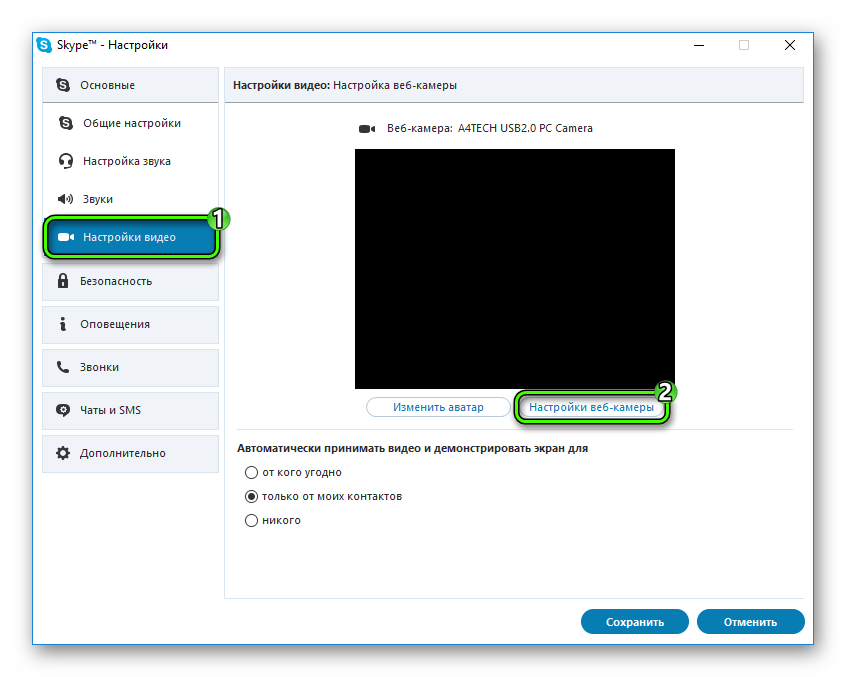
Источник
Как перевернуть камеру в Скайпе
Как перевернуть камеру в Скайпе, если она передает видеозапись в зеркальном положении? С этим явлением сталкиваются многие пользователи, впервые совершающие звонок в мессенджере.
Использование стандартных настроек в Skype
Чтобы исправить изображение во время записи или звонка, нужно войти во внутренние параметры. Обычно этот способ считается альтернативным для любой версии мессенджера.
В случае, если не нашли пункта, который поможет исправить отображение, попробуйте заменить записывающее устройство. Возможно в нем нарушена ориентация съёмки.
Наладим работу драйвера
Если камера вверх ногами в Скайпе не изменяет свое расположение даже после перезагрузки компьютера, есть вероятность в ошибке драйверов. Проверим их работоспособность и исправим.
На заметку! Если в главной вкладке устройства появилось уведомление, что устройство работает неправильно. Необходимо удалить его и провести инсталляцию заново.
Изменение отображения сторонней программой
Если на компьютере установлены другие программы для работы с видеоустройством, то перевернутое изображение веб-камеры легко исправить. Рассмотрим, что делать.
Закройте стороннюю программу и запустите видеозвонок в Skype, проблема изображения будет решена. Если бегунок разворота будет неактивен, значит изображение выводится в правильном формате.
Редактирование реестра
Системный реестр компьютера отвечает за множество программ, в том числе за некоторые ошибки Skype. Рассмотрим, как его отредактировать, чтобы повернуть съемку.
После подобных настроек все данные должны сохраниться, что положительно повлияет на работу камеры.
На заметку! Обратите внимание, что замене подлежит только тот параметр, в котором содержится слово «flip». При попытке исправить другие составляющие, возникнут проблемы в работе ОС.
Как поступить, если камера перевернута на ноутбуке
Все драйвера, в том числе и аппаратура имеют свойство ломаться на ноутбуке. Чаще это происходит с камерой гаджета, поэтому решить проблему можно будет только с помощью технической поддержки или ремонтного сервиса.
Для начала придется сделать звонок в колл-центр, в котором разъяснят ситуацию и дадут инструкции.
Рабочая камера в Skype имеет различные настройки, поэтому если во время изменения параметров возникают ошибки, вероятно, устройство имеет техническую неисправность.
Источник
В Скайпе перевернуто изображение: как исправить проблему
Что делать, если в Скайпе перевернуто изображение, как исправить эту ошибку и почему она могла возникнуть – расскажем сегодня в нашем обзоре. Видеосвязь между абонентами в мессенджере занимает большое место в ежедневном общении пользователей, ведь это одна из основных функций приложения, поэтому мы постарались разобраться в этой проблеме, как можно подробнее.
Возможные причины
Несмотря на то, что программа гарантирует видеосвязь отличного качества, порой случается такое, что картинка поворачивается на 180 градусов. Прежде чем разбираться, что делать если изображение в Скайпе перевернуто, важно выяснить, в чем именно кроется проблема, а уже затем устранять причину. Существуют два основных случая, которые объясняют, почему в Скайпе камера показывает вверх ногами.
Зная основные причины, можно начинать искать пути решения проблемы и разбираться, как перевернуть камеру в Скайпе и нормализовать подачу видео.
Устраняем сбои в работе веб-камеры
Перевернутое изображение веб камеры в Скайпе – это неприятность, от которой необходимо избавиться как можно скорее, ведь повернутая картинка не дает полноценно общаться с коллегами, родственниками или друзьями. Чтобы избавиться от проблемы, необходимо:
Вот и все, теперь вопрос, почему в Скайпе веб камера перевернута, решен. Однако если вы обнаружили, что все параметры камеры настроены корректно, а ситуация не изменилась, значит проблема кроется в драйверах. Ниже разберем, как в Скайпе перевернуть изображение на ноутбуке и исправить проблему некорректной работы программы.
Настройка драйверов
Итак, вы вошли в мессенджер и поняли, что наблюдаете видео вверх ногами: как перевернуть картинку, чтобы в дальнейшем общение не вызывало дискомфорта? Необходимо проверить корректность установки драйверов.
Проблема может возникнуть при обновлении уже установленных или инсталляции новых драйверов не с официального сайта поставщика программы. Чтобы убедиться в этом и понять, как перевернуть экран, необходимо:
-Кликните на значок «Мой компьютер» правой кнопкой мыши, выберите пункт «Свойства», далее «Диспетчер устройств»;
-Введите словосочетание в поисковой строке, находящейся в меню «Пуск». Кликните по найденному ярлыку два раза левой кнопкой мыши;
Перевернутое изображение в Скайпе в ноутбуке ASUS
Если у вас в Скайпе перевернутое изображение на ноутбуке Asus, не стоит расстраиваться. Мы поможем вам исправить эту проблему. Выполните следующую инструкцию:
Теперь вы должны без проблем знать, как перевернуть картинку в Скайпе на ноутбуке.
Надеемся, что мы смогли ответить на вопрос, почему в Скайпе изображение вверх ногами и помогли найти пути его решения. Если вас интересует, почему в Skype камера вверх ногами на ASUS или другом ноутбуке – попробуйте поискать ответы в комментариях.
Источник
Как перевернуть камеру, изображение в Скайпе
Решили совершить очередной звонок с помощью Скайпа, но оказалось, что ваше изображение на экране вверх ногами? Несомненно, теперь у вас возник вопрос: «Как перевернуть камеру в Скайпе?». Что делать? Причин, которые могут вызвать столь необычное явление, несколько. Попробуем разобраться в каждой из них и решить проблему.
Причины неполадки
Прежде, чем исправлять ошибку, не лишним будет ознакомиться с причинами, вызвавшими ее:
Управление настройками
Если камера показывает перевернутое изображение, переворачивать видео можно путем регуляции настроек. Чтобы отрегулировать настройки в программе на ноутбуке или в компьютере, нужно:
Если же данный ползунок не активен, рассматривайте остальные варианты решения проблемы.
Работа с драйверами
Почему в Скайпе камера перевернута на 180 градусов? Если вы недавно делали переустановку операционной системы либо обновляли драйвера на вашем компьютере или ноутбуке с помощью специальных программ, то есть в автоматическом режиме, проблема может быть именно в неподходящих драйверах. Чтобы убедиться в этом, проверьте, какой установлен у вас. Для этого:
1.Зайдите в «Диспетчер устройств». Это можно сделать одним из способов:
2.Найдите среди всех установленных драйверов вашу веб-камеру по ее названию. Обычно драйвера видеоустройств находятся в разделе «Устройства обработки изображений». Этот раздел также может называться «Звуковые, видео и игровые устройства». В любом случае вы можете просмотреть все установленные драйвера, последовательно нажимая на треугольнички, расположенные рядом с названиями разделов и просматривая раскрывающиеся списки.
3.Кликните по камере (точнее по ее названию) правой кнопкой мыши и в появившемся меню выберите пункт «Свойства». Кстати, в диспетчере устройств также стоит поискать параметры поворота камеры «Image vertical flip», «Image mirror flip».
4.В открывшемся окне перейдите на вкладку «Драйвер» и ознакомьтесь с информацией, представленной на ней. Обратите особое внимание на поставщика и дату разработки. Если поставщиком является компания Майкрософт, а разработка старая — дело именно в данном драйвере.
Теперь, чтобы исправить изображение, нужно установить правильный драйвер или исправить работу предыдущего.
Новый драйвер
Для каждого устройства (ноутбука, отдельной веб-камеры) можно и нужно отыскать специальный, только для него предназначенный драйвер. А сделать это следует так:
1.Зайдите на официальный сайт производителя вашего ноутбука (если вы пользуетесь родной, то есть встроенной камерой) либо на официальный сайт производителя веб-камеры (если вы пользуетесь компьютером или ноутбуком с отдельной, подключаемой камерой). Посмотрите в паспорте (спецификации) на устройство его название либо поищите его на самом изделии. Далее нужно набрать в вашем интернет-браузере это название с дополнением «. официальный сайт». Например, «Asus официальный сайт» (в данном случае официальная русская версия этой компании, производящей ноутбуки, находится по такому адресу http://www.asus.com/ru/).
2.Далее необходимо найти нужный драйвер в поисковике сайта.
3.После того, как файл драйвера найден, щелкните по нему, чтобы начать загрузку.
4.Когда файл загрузится, выполните по нему двойной щелчок для установки.
5.Перезагрузите компьютер и проверьте работу камеры в Скайпе. Все должно стать на свои места.
Исправление работы драйвера
После того, как вы нашли нужный драйвер в диспетчере устройств, чтобы перевернуть изображение в Скайпе, нажмите на нем правой кнопкой мыши и выберите в контекстном меню «Обновить драйверы». Если это не помогло, войдите туда же и нажмите «Свойства», чтобы открыть окно свойств данного драйвера. Выполните действия, описанные в начале этого пункта. При возникновении необходимости скачайте новый драйвер.
Использование специальных программ
Когда ничего не помогает и перевернутое изображение в Скайпе осталось, можно попробовать использование специальных программ, разработанных для работы с камерой и видео, создаваемых ею. Одной из таких программ является «ManyCam». Чтобы воспользоваться этим помощником, нужно сделать следующее:
1.Найдите в поисковике своего браузера достойный источник для скачивания файла установки программы, введя его название.
2.Скачайте найденную программу путем нажатия на ее ссылку.
3.Откройте скачанный файл двойным щелчком — начнется установка.
4.Зайдите в программу (кликните по созданному на рабочем столе логотипу).
5.В главном меню программы нужно открыть вкладку «Видео», далее — зайти на «Источники».
6.Теперь (номер 1 на картинке) кликните по названию вашей камеры, нажмите на кнопку отражения по вертикали (кнопка № 2 на картинке) и закройте временно программу, нажав на крестик (№ 3 на картинке). При этом программа просто свернется в трей, но продолжит свою работу.
7.Зайдите в Skype и пройдите следующий путь: «Инструменты» – «Настройки» –«Настройки видео».
8.Выберите в поле «Выбрать веб-камеру» «ManyCam Virtual WebCam».
Итак, видео Скайпа может быть перевернутым из-за неправильной работы драйверов или неверных установок. Выполнив несколько несложных действий, описанных выше, вы сможете диагностировать проблему и исправить ее.
Источник
Как перевернуть изображение в скайпе? Краткая инструкция
Перевернутое изображение веб-камеры – что делать?
Довольно частой проблемой, с которой сталкиваются пользователи ноутбуков и владельцы ПК при использовании web-камеры, считается перевернутое изображение в Скайпе и многих других программах, использующих web-камеру. Очень часто эта проблема появляется после очередной установки операционной системы или же при обновлении существующих драйверов. Эта статься расскажет вам о возможных решениях этой проблемы.
Для ответа на вопрос «как перевернуть изображение в скайпе?» существует 3 способа. Каждый из которых существенно отличается друг от друга: установка официальных и совместимых драйверов устройства, настройка и изменение параметров камеры, установка специальной сторонней программы. Перейдем к рассмотрению каждого из способов.
Драйвера
Очень часто, причиной возникновения перевернутого изображения в скайпе является несовместимость установленных драйверов с устройством, то есть были установлены не те драйвера для web-камеры. Такое бывает при:
Для выяснения, виноваты ли драйвера в возникновении проблему, следует разобраться с версией установленного на компьютер драйвера. Для этого следует выполнить следующие действия:
Для исправления, всего лишь понадобится обновление драйверов до более актуальных версий для этого устройства. Найти их можно на официальном сайте производителя вашего ноутбука или web-камеры.
Настройки веб-камеры
Порой обновление драйверов до актуальной версии никак не решает проблему перевернутого изображения. В этом случае при вопросе «как перевернуть камеру в скайпе?» поможет изменение настроек web-камеры.
Для того чтобы быстро попасть в меню настроек камеры, можно воспользоваться скайпом. Делаем следующее:
Так вы попадете в окно настроек веб-камеры, причем для каждой камеры это окно может быть различным. В примере возможность переворота изображения не предусмотрена. Но подавляющее большинство камер все же имеют данную возможность.
Данный способ является самым простым и быстрым, по той причине, что большинство пользователей имеют установленный на компьютере скайп, а в путь через панель управления не всегда моет увенчаться успехом. Не всегда там отображается камера.
Как исправить перевернутое изображение веб-камеры с помощью сторонних программ
Последний метод основан на применении сторонних программ для решения проблемы. Эти программы могут установиться вместе с драйверами, установленными при попытке решить проблему первым способом. В качестве гарантированного решения проблемы можно применить программу ManyCam. Это бесплатная программа, которую можно без проблем скачать в интернете.
При ее установке следует отказаться от установки дополнительного программного обеспечения, такого как Ask Toolbar и Driver Updater. Эти программы вам не нужны, и по сути только будут только засорять вашу операционную систему.
После установки запустите программу ManyCam, после чего пройдите по следующим шагам:
Данные действия должны решить проблему. Единственный минус использования этой программы в том, что ее логотип на изображении веб-камеры будет мозолить глаза. Зато картинка бутет в том положении в котором и должна.
Источник